Introduction
Ce document décrit comment générer le résultat de l'outil de diagnostic pour Cisco Umbrella.
Aperçu
Le personnel du support technique demande souvent des résultats d'outils de diagnostic lors du dépannage de problèmes complexes. Les utilisateurs peuvent accéder à l'outil de diagnostic de différentes manières en fonction de leur interaction avec Umbrella.

Conseil : Ces instructions ne concernent pas le dépannage des problèmes liés aux stratégies Web de la passerelle Web sécurisée (SWG). Les étapes de dépannage pour SWG sont disponibles dans notre article Troubleshooting Umbrella Secure Web Gateway : Tests de diagnostic et de débogage des stratégies.
Client d'itinérance Umbrella
Si un utilisateur dispose du client autonome d'itinérance Umbrella, un outil de diagnostic est intégré. Pour y accéder :
Fenêtres
- Si vous utilisez une version antérieure à 2.3.x, téléchargez manuellement le client de diagnostic au lieu d'exécuter le diagnostic intégré.
- Sélectionnez l'icône Umbrella Roaming Client dans la barre d'état système.
- Un résumé d'état s'affiche. Sélectionnez le lien qui indique Exécuter l'outil de diagnostic.
macOS
- Cliquez sur l'icône Umbrella Roaming Client dans la barre de menus.
- Un résumé d'état s'affiche. Cliquez sur le lien en bas qui indique Exécuter l'outil de diagnostic.
Module Cisco AnyConnect Umbrella Roaming
Pour le module Cisco AnyConnect Umbrella Roaming, les utilisateurs doivent exécuter deux outils : l'outil de diagnostic et de génération de rapports AnyConnect (DART) et l'outil de diagnostic de Roaming Client Umbrella.
Fenêtres
- Exécutez le DART en suivant les instructions de l'article Collecter des informations pour le dépannage de base sur les erreurs du client Cisco AnyConnect Secure Mobility.
- Exécutez l'exécutable de diagnostic situé ici :
C:\Program Files (x86)\Cisco\Cisco AnyConnect Secure Mobility Client\UmbrellaDiagnostic.exe
macOS
- Exécutez le DART en suivant les instructions de l'article Collecter des informations pour le dépannage de base sur les erreurs du client Cisco AnyConnect Secure Mobility.
- Exécutez l'exécutable de diagnostic situé ici :
/opt/cisco/anyconnect/bin/UmbrellaDiagnostic.app
- Copiez les fichiers
/opt/cisco/anyconnect/umbrella/data/beacon-logs/service/acumbrellacore*du ticket.
Module Cisco Secure Client Umbrella Roaming
Pour le module Cisco Secure Client Umbrella Roaming, les utilisateurs doivent exécuter deux outils : le DART et l'outil de diagnostic Umbrella du client itinérant.
Fenêtres
- Exécutez le DART en suivant les instructions de l'article Collecter des informations pour le dépannage de base sur les erreurs du client Cisco AnyConnect Secure Mobility.
- Exécutez l'exécutable de diagnostic situé ici :
C:\Program Files (x86)\Cisco\Cisco Secure Client\UmbrellaDiagnostic.exe
macOS
- Exécutez le DART en suivant les instructions de l'article Collecter des informations pour le dépannage de base sur les erreurs du client Cisco AnyConnect Secure Mobility.
- Exécutez l'exécutable de diagnostic situé ici :
/opt/cisco/secureclient/bin/UmbrellaDiagnostic.app
- Copiez les fichiers
/opt/cisco/secureclient/umbrella/data/beacon-logs/service/acumbrellacore*du ticket.
Outil de diagnostic autonome
Si un utilisateur ne dispose pas du client d’itinérance ou d’AnyConnect, téléchargez et exécutez l’outil de diagnostic autonome à partir des liens fournis. Après avoir téléchargé et lancé l’outil de diagnostic, reportez-vous à la section suivante pour savoir comment l’exécuter sur votre système d’exploitation.
Microsoft Windows
Téléchargez le fichier UmbrellaDiagnostic.exe.zip à partir d'ici :
- Si le système vous invite à télécharger .NET 3.5, les utilisateurs peuvent télécharger ce fichier de configuration et le placer au même emplacement que le fichier EXE de l'outil de diagnostic Umbrella. Cette action arrête l'invite .NET 3.5.
macOS
Téléchargez le fichier OpenDNSDiagnostic-mac-1.6.4.zip à partir d'ici :
Linux
- Aucun outil disponible. Reportez-vous aux instructions du terminal dans l'article Outil de diagnostic Umbrella : Instructions du terminal.
Exécuter l'outil de diagnostic sous Microsoft Windows
Lorsque les utilisateurs exécutent l'outil pour la première fois, il demande des informations de compte, des informations de ticket et un domaine pour le test. Ces informations sont facultatives, mais si un domaine spécifique cause des problèmes d'accès, incluez-les dans le champ Domaine à tester.
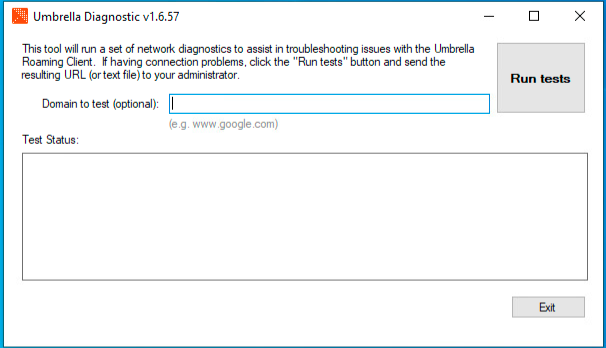 7702129618580
7702129618580
- Pour exécuter l'outil, sélectionnez Exécuter les tests.
- Un fichier est créé dans
C:\Windows\tmp or C:\Users\\AppData\Local\Temp\. Ce fichier peut ensuite être fourni à l'assistance Umbrella.
Notez que les outils de diagnostic inférieurs à la version 1.6.5 sous Windows ne prennent pas en charge le téléchargement dans le cloud à partir du 31 mars 2021. Veuillez télécharger le fichier généré pour le prendre en charge.
Échec de l'exécution de l'outil de diagnostic
Si le diagnostic ne s'exécute pas, fournissez les résultats des commandes d'invite de commandes fournies :
tracert 208.67.222.222
tracert 208.67.220.220
tracert api.opendns.com.
tracert bpb.opendns.com.
tracert block.opendns.com.
tracert hit-adult.opendns.com.
nslookup -timeout=10 -type=txt debug.opendns.com. 208.67.222.222
nslookup -timeout=10 -type=txt -port=5353 debug.opendns.com. 208.67.222.222
nslookup -timeout=10 -type=txt -port=443 debug.opendns.com. 208.67.222.222
nslookup -timeout=10 -type=txt debug.opendns.com.
ipconfig /all
systeminfo.exe
Exécuter l'outil de diagnostic sur Apple macOS
Lorsque les utilisateurs exécutent l'outil pour la première fois, il demande des informations de compte, des informations de ticket et un domaine pour le test. Ces informations sont facultatives, mais si un domaine spécifique cause des problèmes d'accès, incluez-les dans le champ Domaine à tester.
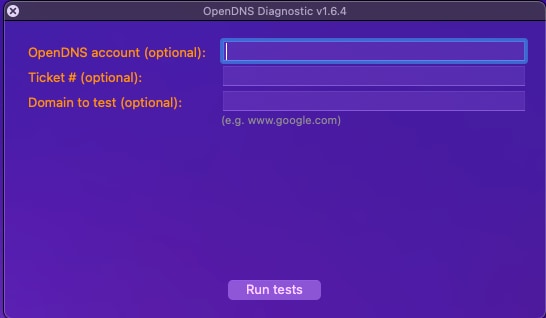 7702027945236
7702027945236
- Pour exécuter l'outil, sélectionnez Exécuter les tests. Les tests peuvent prendre quelques instants avant d'être terminés.
- Un fichier diagnostic_results.txt est alors généré. Veuillez envoyer ce fichier à l'assistance Umbrella.
Exécuter manuellement les tests de diagnostic
Si vous souhaitez exécuter le test manuellement, émettez les commandes suivantes :
/usr/bin/dig +time=10 myip.opendns.com
/usr/sbin/traceroute -I -w 2 208.67.222.222
/usr/sbin/traceroute -I -w 2 208.67.220.220
/usr/sbin/traceroute -I -w 2 api.opendns.com
/usr/sbin/traceroute -I -w 2 bpb.opendns.com
/usr/sbin/traceroute -I -w 2 block.opendns.com
/usr/bin/dig @208.67.222.222 +time=10 debug.opendns.com txt
/usr/bin/dig @208.67.222.222 -p 5353 +time=10 debug.opendns.com txt
/usr/bin/dig +time=10 debug.opendns.com txt
/usr/bin/dig +time=10 whoami.akamai.net
/usr/bin/dig +time=10 whoami.ultradns.net
/usr/bin/dig @208.67.222.222 +time=10 myip.opendns.com
/usr/bin/dig @ns1-1.akamaitech.net +time=10 whoami.akamai.net
/usr/bin/dig @pdns1.ultradns.net +time=10 whoami.ultradns.net
/usr/bin/nslookup -timeout=10 -class=chaos -type=txt hostname.bind. 4.2.2.1
/usr/bin/nslookup -timeout=10 -class=chaos -type=txt hostname.bind. 192.33.4.12
/usr/bin/nslookup -timeout=10 -class=chaos -type=txt hostname.bind. 204.61.216.4
ping -n 5 www.opendns.com (www.opendns.com)
ping -n 5 rtr1.pao.opendns.com
ping -n 5 rtr1.sea.opendns.com
ping -n 5 rtr1.lax.opendns.com
ping -n 5 rtr1.chi.opendns.com
ping -n 5 rtr1.nyc.opendns.com
ping -n 5 rtr1.lon.opendns.com
ping -n 5 rtr1.mia.opendns.com
ping -n 5 rtr1.sin.opendns.com
ping -n 5 rtr1.fra.opendns.com
ping -n 5 rtr1.hkg.opendns.com
ping -n 5 rtr1.ams.opendns.com
ping -n 5 rtr1.ber.opendns.com
ping -n 5 rtr1.cdg.opendns.com
ping -n 5 rtr1.cph.opendns.com
ping -n 5 rtr1.dfw.opendns.com
ping -n 5 rtr1.otp.opendns.com
ping -n 5 rtr1.prg.opendns.com
ping -n 5 rtr1.ash.opendns.com
ping -n 5 rtr1.wrw.opendns.com
ping -n 5 rtr1.syd.opendns.com
ping -n 5 rtr1.jnb.opendns.com
ping -n 5 rtr1.yyz.opendns.com
ping -n 5 rtr1.yvr.opendns.com
ping -n 5 rtr1.nrt.opendns.com
/bin/ps wwaux
/sbin/ifconfig -a
/usr/sbin/scutil --dns
/usr/sbin/netstat -rn
/usr/bin/curl -Ls block.a.id.opendns.com/monitor.php
/usr/bin/curl -Ls -c /dev/null bpb.opendns.com/monitor/
Exécuter l'outil de diagnostic sous Linux/Unix
Pour fournir des informations de diagnostic pour une machine Linux/Unix, exécutez les commandes fournies et fournissez les résultats dans votre réponse au ticket d'assistance :
nslookup -type=txt debug.opendns.com.
nslookup -type=txt debug.opendns.com. 208.67.222.222
nslookup -type=txt debug.opendns.com. 208.67.222.222 -port=443
nslookup -type=txt debug.opendns.com. 208.67.222.222 -port=5353
traceroute 208.67.222.222
traceroute api.opendns.com.
traceroute bpb.opendns.com.
ifconfig
Test d'un domaine spécifique
Si vous êtes invité à tester un domaine spécifique, exécutez les commandes suivantes :
nslookup domain.com
nslookup domain.com 208.67.222.222
nslookup domain.com 208.67.220.220
nslookup domain.com 4.2.2.1
traceroute domain.com
Vous trouverez ci-dessous deux exemples de captures d'écran des résultats de ces commandes. Vos résultats peuvent sembler similaires, mais ils sont uniques à votre tableau de bord Umbrella.
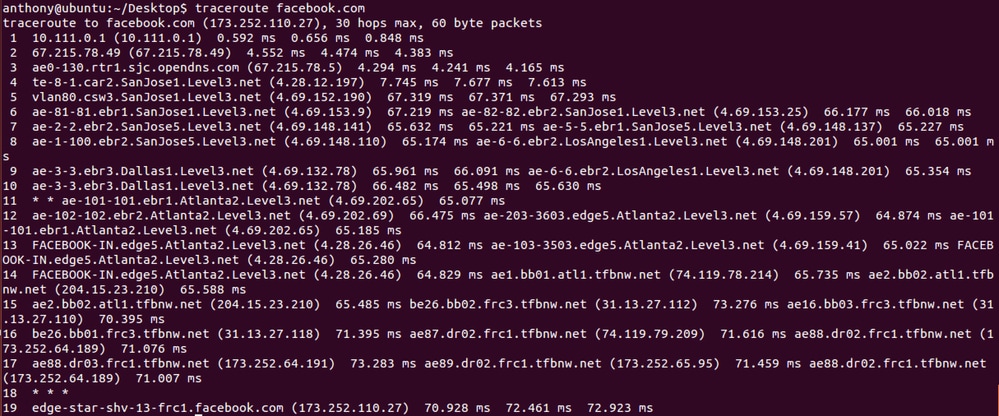
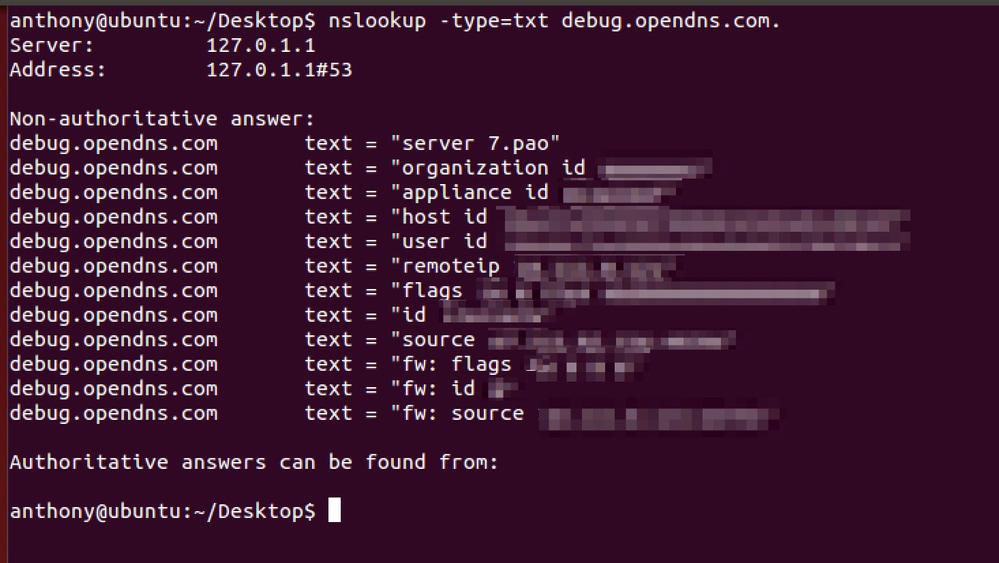

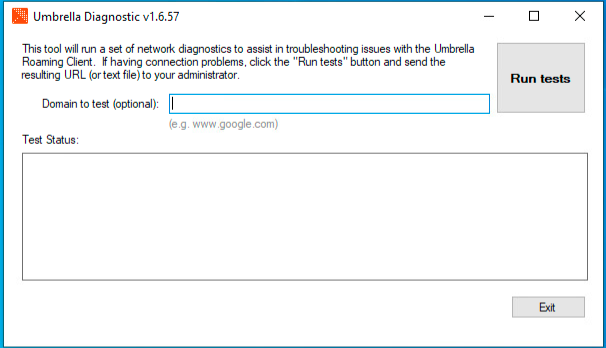
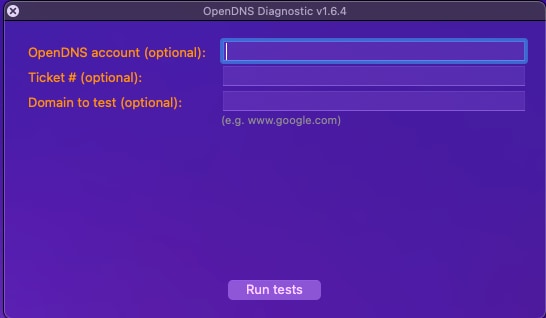
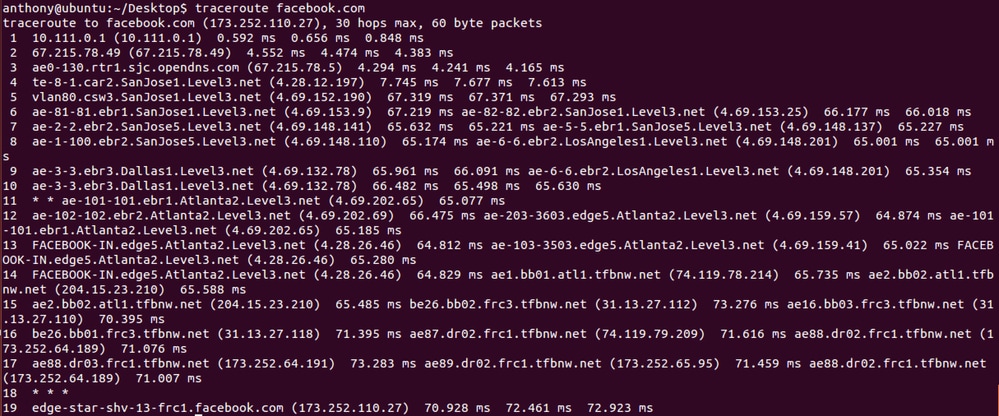
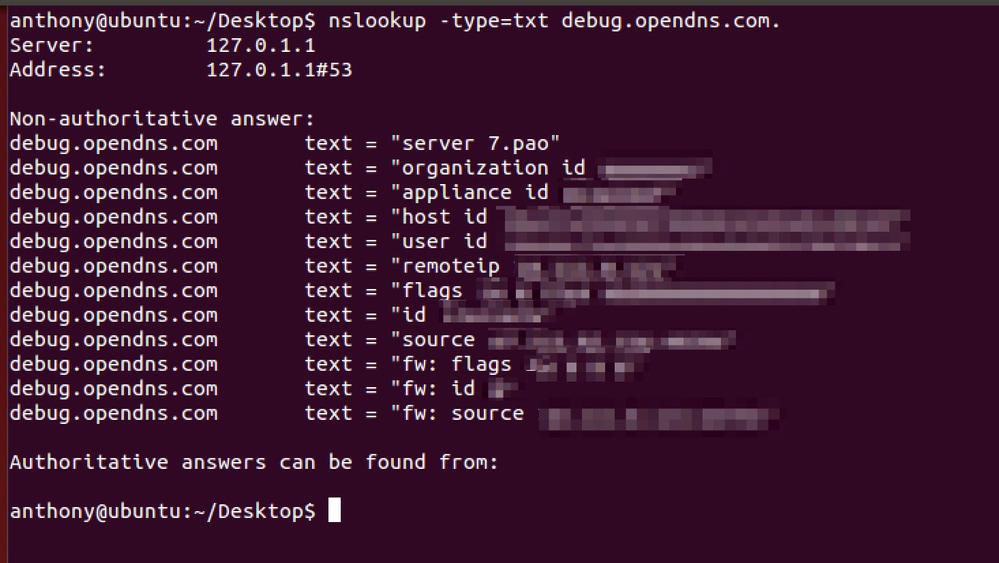
 Commentaires
Commentaires